جلسه ۲۷: مدیریت رسانه در وردپرس
- آموزش وردپرس
- بروزرسانی شده در
آنچه در این مقاله میخوانید
مدیریت رسانه در وردپرس
بخش رسانه وردپرس به ما امکان آپلود و مدیریت تصاویر، صداها و ویدیوهای سایتمان را میدهد. در این بخش به شما توضیح میدهیم که چرا باید رسانههای خودمان را مدیریت کنیم.
موارد بسیاری هستند که در محتوای سایت شما تأثیر بسیاری دارند. رسانه درواقع یکی از تأثیرگذارترین موارد در محتوای شما به شمار میآید. مسلماً برای خود شما هم این موضوع پیشآمده است، که بهمحض ورود به یک سایت به سمت رسانه و تصاویر آن سایت جذبشده باشد.
اگر شما در سایت اینترنتی خود از متن بهعنوان ستون اصلی محتوا استفاده میکنید؛ این نکته را به یاد داشته باشید که قرار دادن یک تصویر میتواند بهاندازه چندین پاراگراف متن کاربر را به خود جذب کند.
لزوم مدیریت رسانه در وردپرس
برخی مواقع کاربران زمان زیادی را در سایت شما صرف میکنند. اگر شما محتوای جذابی در سایت خود قرار ندهید ممکن است باعث شوید کاربر احساس خستگی کند؛ و دیگر تمایلی به ماندن در سایت شما نداشته باشد. قرار دادن رسانه در محتوا درواقع از کلافگی و خستگی کاربر کم میکند؛ و باعث میشود کاربر تمایل بیشتری برای ماندن در سایت داشته باشد.
تاثیر رسانه در سئو سایت
همه افرادی که یک کسبوکار اینترنتی راهاندازی میکنند به دنبال این هستند که سئو سایت خود را افزایش دهند. یکی از مواردی که با قرار دادن آن در سایت خود باعث بالا رفتن سئو سایتتان میشوید رسانه میباشد. اینکه شما در محتوای سایت خود رسانه را جای دهید از اهمیت بسیار زیادی برخوردار میباشد. بنابراین باید تمامی تلاش خود را بهکار بگیرید تا بتوانید یک محتوای مناسب همراه با رسانه در اختیار کاربران خود قرار دهید.
هرچه سئو سایت شما بیشتر باشد سایت شما از رتبه بالاتری در گوگل برخوردار خواهد شد. بنابراین تعداد افراد بیشتری به سمت سایت شما هدایت خواهند شد، و با فعالیت شما آشنا میشوند و شما روزانه با ترافیک ورودی بینظیری روبهرو خواهید شد.
در قسمت بالا از میزان اهمیت داشتن رسانه در سایت صحبت کردیم، حالا میخواهیم شما را از میزان مهم بودن مدیریت رسانههای سایت باخبر کنیم.
معمولاً در تمامی فعالیتها داشتن مدیریت یک نظم خاص به آن کار میدهد؛ که در این مورد رسانههای سایت نیز مثتسنی نیستند. اگر شما بتوانید رسانههای سایت خود را مدیریت کنید باعث میشوید سایتتان یک نظم خاص به خود بگیرید.
دسترسی راحت کاربر به محتوا
علاوه بر این اگر شما رسانههای سایت خود را مدیریت کنید باعث میشوید که کاربرانتان دسترسی بسیار راحتی به رسانهها داشته باشند، و از جستجو برای یک تصویر کلافه نشاند. بنابراین اگر میخواهید موفقیت سایت خود را چند برابر کنید باید رسانههای سایت خود را مدیریت کنید، و محتوای دستهبندیشده به کاربران ارائه دهید. بهعبارتدیگر تنها به راهاندازی یک سایت اکتفا نکنید، و سعی کنید راهبردهایی را برای توسعه کسبوکار اینترنتی خود بهکار بگیرید.
برای مدیریت کردن رسانه در وردپرس شما بهعنوان یک مدیر سایت حرفهای باید نکاتی را بدانید، تا بتوانید از آن نکات در راستای هرچه بهتر شدن سایت خود استفاده نمایید. یکی از این موارد چگونگی آپلود و ویرایش تصاویر سایت میباشد. اگر قصد دارید یک سایت منحصربهفرد را به کاربران خود ارائه دهید؛ باید چگونگی تنظیمات تصاویر و فیلترهای تصاویری که آپلود شده است را بدانید. پس اگر به دنبال این هستید که در این راستا آموزش ببینید با این مقاله همراه باشید.
مدیریت رسانه در وردپرس
شما برای دسترسی به بخش رسانه سایت باید بعدازاینکه وارد پیشخوان لوکال هاست خود شدید به بخش رسانه بروید. در این بخش با دو گزینه روبهرو میشوید، که یکی از این گزینهها “افزودن” و دیگری “کتابخانه رسانه” میباشد. با انتخاب گزینه افزودن میتوانید تصاویر جدید اضافه کنید، و با ورود به بخش کتابخانه بهتمامی تصاویری که قبلاً آپلود کردهاید دسترسی خواهید داشت.
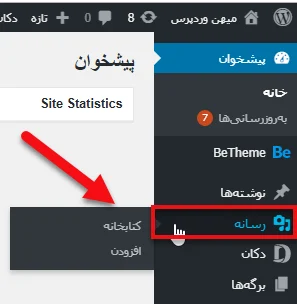
بعدازاینکه بر روی افزودن کلیک کردید یک باکس برای شما بازخواهد شد، که میتوانید در آنجا رسانههای جدید برای سایت خود آپلود کنید. با کلیک کردن بر روی “گزینش پروندهها” میتوانید از سیستم خود تصاویر دلخواه خود را در سایت آپلود کنید.
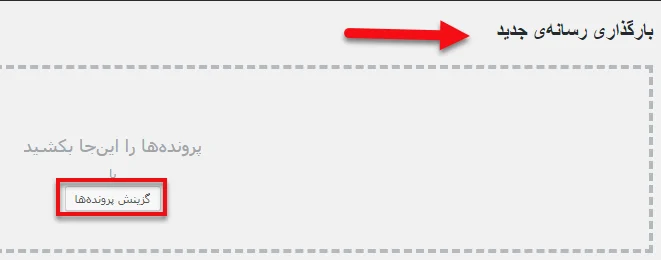
پس از کلیک کردن روی گزینه بالا یک صفحه برای شما بازخواهد شد که تصاویر موجود در سیستم شما در آن نمایش داده خواهد شد. بعدازاینکه تصاویر مدنظر خود را انتخاب کردید “Open” را انتخاب کنید تا تصاویر برای شما آپلود شوند. بعد از آپلود تصاویر بهصورت زیر جایگذاری میشوند. همچنین شما برای اینکه بتوانید تصویر را مدیریت کنید باید بر روی “ویرایش” کلیک کنید.
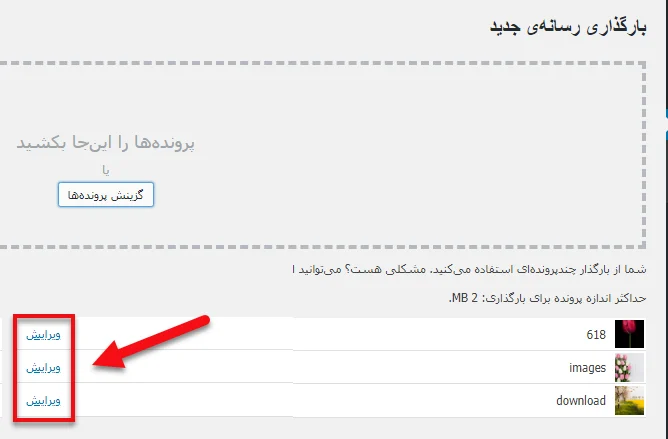
ویرایش تصویر
در مرحلهی بعد برای شما صفحهی ویرایش تصویر بازخواهد شد، شما در این صفحه میتوانید فیلدهای مختلف را بهدلخواه خود پرکنید.
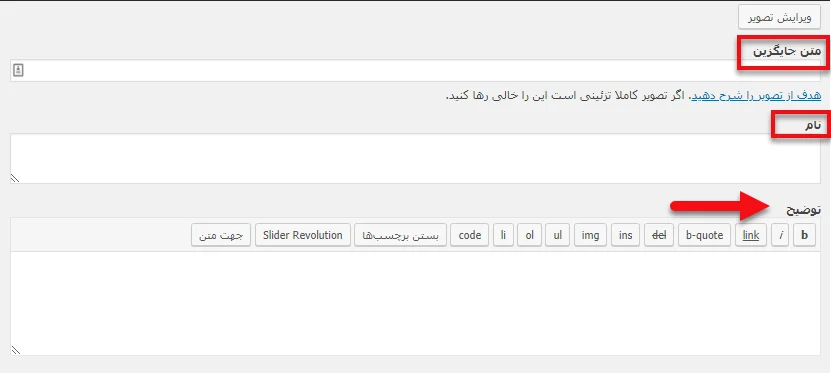
متن جایگزین: در این فیلد شما میتوانید به نسبت تصویری که آپلود کردید یک متن جایگزین تایپ کنید، تا هنگام آپلود شدن تصویر برای کاربر به نمایش دربیاید.
نام: اسم تصویر آپلود شده را در این قسمت وارد کنید تا برای کاربر بهنمایش دربیاید.
توضیح: برخی مواقع ممکن است تصاویری که شما در سایت قرار میدهید نیاز به یک سری توضیح داشته باشد؛ یا اینکه بهطورکلی شما بخواهید در خصوص تصویری که در سایت قرار میدهید یک سری توضیحات به کاربر ارائه دهید که میتوانید در این فیلد متن دلخواه خود را وارد کنید. زمانی که کاربر بر روی تصویر شما کلیک میکند این توضیحات برای آن نمایش داده میشود.
بخش کتابخانه در وردپرس
قسمت دیگری که در بخش رسانه وجود دارد کتابخانه رسانه است، که میتوانید تمامی رسانهها و فایلهایی که در سایت خود آپلود کردهاید را بهصورت یک کتابخانه مشاهده کنید. در این مقاله ما بخشهای مختلف این کتابخانه رسانه را برای شما توضیح خواهیم داد.
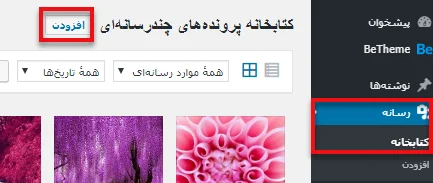
در قسمت بالا سمت راست میتوانید گزینهی”افزودن” را مشاهده نمایید، که توسط این قسمت میتوانید رسانههای جدید را اضافه کنید. روند این کار در بالا برای شما توضیح دادهشده است.
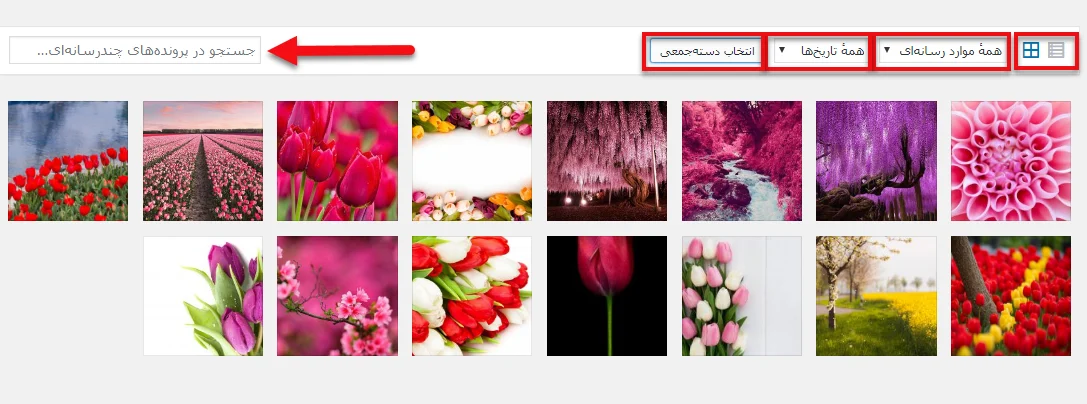
در سمت راست تصویر آیکونهای مربعی شکلی را مشاهده میکنید، که به شما این امکان را میدهد که رسانهها را بهصورت لیستی و یا مانند تصویر بالا قرار دهید.
همه موارد رسانه
در این بخش شما میتوانید مشخص کنید که کدام دسته از رسانه برای شما به نمایش دربیاید. بهعنوانمثال میتوانید مشخص کنید ویدئوهای آپلود شده نمایش داده شوند و یا اینکه تنها تصاویر در این صفحه قرار گیرند. برای انتخاب گزینههای مختلف باید بر روی فلش این قسمت کلیک کنید. این بخش درواقع زمانی برای شما کاربرد دارد که رسانههای بسیار زیادی را در سایت خود آپلود کردهاید؛ و نمیخواهید تصاویر و ویدئوها بهصورت درهمریخته برای شما آورده شود و زمان زیادی را برای پیدا کردن یک رسانه صرف کنید. برای اینکه تمامی رسانهها برای شما آورده شود باید حتماً گزینهی “همه موارد رسانه” را انتخاب کرده باشید.
همه تاریخها
مسلماً تصاویری که شما در سایت خود آپلود میکنید در تاریخهای مختلفی میباشد؛ و برخی مواقع ممکن است شما حجم بسیار بالایی تصویر در سایت خود قرار داده باشید و بخواهید بر اساس تاریخ آپلود شدن آن رسانه را پیدا کنید. در چنین مواقعی گزینهی تاریخ رسانه به کمک شما میآید چراکه شما با کلیک کردن بر روی این گزینه میتوانید تصاویر را بر اساس تاریخ قرارگیری آنها در سایت مشاهده نمایید؛ و بهسرعت یک رسانه را پیدا کنید. همچنین با انتخاب یک تاریخ مشخص تمامی رسانههایی که در آن تاریخ در سایت آپلود شدهاند، برای شما به نمایش درمیآید.
انتخاب دستهجمعی
اگر شما بخواهید بهطور همزمان چندین تصویر را حذف کنید باید از این گزینه استفاده کنید. درواقع شما برای اینکه بتوانید یک تصویر را حذف کنید باید بر روی آن کلیک کنید و بهصورت تکی تصاویر را حذف نمایید. اما با استفاده از این گزینه هر تعداد رسانه را که میخواهید انتخاب کنید و پسازآن گزینهی “پاک کردن برای همیشه” را انتخاب کنید؛ بهاینترتیب رسانهها را برای همیشه از سایت خود حذف کنید. این گزینه به شما کمک میکند در زمان بسیار کوتاهی تعداد زیادی از تصاویر را پاککنید.
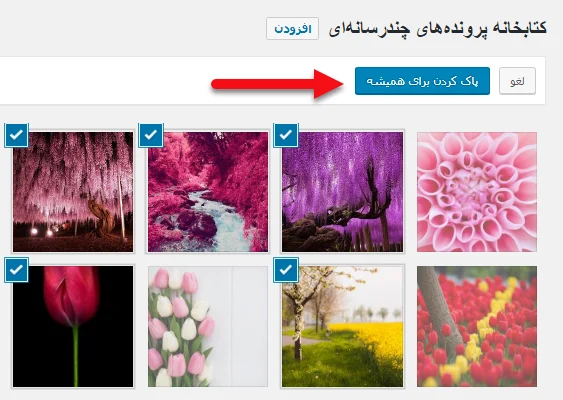
جستجو در پروندههای چندرسانهای
در این قسمت شما با واردکردن اسم رسانه میتوانید در چند ثانیه به تصاویر و یا ویدئوهای موردنظر خود دست پیدا کنید. درواقع این گزینه برای پیدا کردن یک فایل خاص بر اساس نام بکار میرود.
تنظیمات رسانه در وردپرس
برای اینکه بتوانید به قسمت تنظیمات رسانه دست پیدا کنید باید مسیر پیشخوان» تنظیمات» رسانه را طی کنید. بعد از کلیک کردن بر روی گزینهی “رسانه” صفحهای مشابه تصویر زیر برای شما بازخواهد شد؛ که در آن فیلدهای مختلفی برای مدیریت رسانه و تصاویر وجود دارد. در این صفحه میتوانید اندازه تصاویر را مشخص کنید. برای تعیین اندازه انتخابهای مختلفی دارید که به نسبت سایت خود باید تغییراتی را در آنها ایجاد کنید.
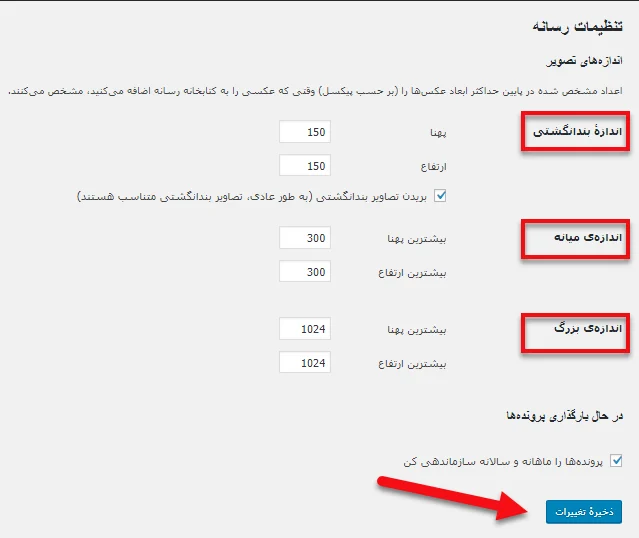
اندازه بندانگشتی
اندازه بندانگشتی برای تنظیم پهنا و ارتفاع تصاویر بندانگشتی سایت شما بکار میرود. البته در اینجا منظور از تصویر بندانگشتی تصویر شاخص قالب نیست، منظور این قسمت سایز تصاویر کوچک نمایشی در گالری تصاویر شما است.
اندازه میانه
بعد از آپلود یک تصویر، وردپرس بهصورت خودکار یک سایز میانه از تصویر شما ذخیره میکند تا بتوانید از آن استفاده کنید.
اندازه بزرگ
سایزی دیگر از تصویر که وردپرس مثل اندازه میانه بهصورت خودکار برای شما ذخیره میکند.
نکته: اندازه میانه و بزرگ دو اندازهای است که وردپرس بهصورت خودکار برای سایتهایی که تصاویر زیادی آپلود میکنند، و میخواهند اندازه تمامی تصاویرشان یکسان باشد میسازد تا در وقت نویسندههای سایت صرفهجویی شود.
و اگر بر روی قسمت پروندهها را ماهانه و سالانه سازماندهی کن کلیک کنید؛ عکسهایی که شما آپلود کردید را در پوشههای ماهیانه و سالانه بهصورت مجزا آپلود میکند.
امیدواریم این مقاله به شما برای مدیریت بهتر بخش رسانه در وردپرس کمک کرده باشد. موفق باشید.

این مقاله بخشی از دوره آموزش رایگان وردپرس هست. با مشاهده این دوره رایگان، میتوانید کار با وردپرس را به صورت کامل یاد بگیرید.
دوره رایگان آموزش وردپرس
با درود
تو قسمت برگه ها ویرایش سریع داره اون رو بزنیم یه کادر هست به اسم ترتیب و عدد ۰ داره این کارش چیه؟
من میخوام برگه هامو مرتب کنم یعنی یکیش بیاد بالاتر مثلا چطور باید این کارو بکنم
و اینه دوبار خود به خود افزونه AccelerateWP نصب شده هاستینگ میتونه این کارو کرده باشه؟
سلام
وقتی عکسی رو آپلود میکنم در رسانه یا قسمت محصولات ,نمایش داده نمیشه و امکان تغییر رسانه های قالبی که خریدم نیست.
از قسمت دسته ها هم اقدام کردم اما تغییری بوجود نیومد.
سلام
وقتی عکس ها را آپلود میکنم کیفیت آن کم میشود چیکار کنم کیفیت عکس ها کم نشود.
سلام بستگی به قالب سایت شما و سایز تصاویر شاخص داره. اگر استاندارد نباشه کیفیت میاد پایین. عکس رو با ابعاد بالا آپلود و تست کنید.
سلام من آموزشاتون رو دیدیم خوب بود و تازه شروع کردم یک سایتی که قبلا طراحی شده رو دارم مدیریت میکنم و یک مشکل دارم و اینکه وقتی عکس به صفحه میخام اضافه کنم آپلود میکنه و به اسلاید اضافه میکنه ولی موقعی که میخام پیش نمایش رو ببینم من رو به صفحه نوشته ها منتقل میکنه .چرا؟ باتشکر
سلام شاید ریدایرکت شده توی تنظیمات افزونه رنک مث . لینک اسلایدر رو به خود تصویر بدید نه به صفحه پیوست.
با سلام و احترام، بر خلاف سایر آموز ش هاتون به نظرم در این قسمت خیلی مطلب مفیدی ارائه نشد! با دیدین کاور قشنگ ویدیو ( در حال نواختن ویولن ) انتظار دیگری داشتم اما بیشتر به یک سر ی توضیح واضحات بود. به نظرم اگر مصداقی و موردی توضیح می دادید که مفهوم مدیریت رسانه چیست خیلی بهتر می شد مصل بقیه ویدیوهای خوب و ارزشمندتون. جسارت مرا ببخشید و همیشه ازتون ممنونم.
سپاس از شما. این آموزش برای افراد مبتدی هست و در بخش رسانه چیزی غیر از این نمیشد توضیح داد.
سلام وقت بخیر
ایا امکان ایجاد فولدر و دسته بندی در بخش فایل های اپلود شده در رسانه هست؟
ایا تعداد زیاد عکس ها مشکلی ایجاد نمکینه وقتی داخل فولدر نیس؟
سلام خیر. نه مشکلی نیست چون ماه به ماه آرشیو میشه
سلام و درود مجدد ، یه مشکلی که من هرروز باهاش روبرو میشم اینه که یه مقدار که رو سایتم کار میکنم ارور میده و تا فرداش باز نمیشه ؛ ارور هم این هست : this site can’t be reached ، too long to respond و این درحالی هست که سرعت نت من خیلی بالاست و فقط همین سایت باز نمیشه وگرنه یه سایت وردپرسی دیگه هم دارم که اون راحت باز میشه ، پاسخ های گوگل کمکی بهم نکرد ، بابت راهنمایی شما پیشاپیش متشکرم.
سلام مشکل از هاستتون میتونه باشه.
سلام استاد وقتتون بخیر ,
برای تصاویر alt و description میزارم , وقتی عکس دوباره باز میکنم alt و description وجود نداره ,
لطفا راهنماییم کنید استاد 🙏🙏
سلام توی محیط سایت هم توی کدها نمایش داده نمیشه چیزی؟
الان شما از هاست ورد پرس استفاده میکنید یا ویندوز یا لینوکس؟
ما از سرور اختصاصی خودمون استفاده میکنیم.
سلام استادجان وقت شما بخیر
عذر میخوام من نمیتونم حجم فایل آپلودی در وردپرس رو افزایش بدم باید چیکار کنم !
آموزشی که توصیه کردید رو دیدم اما فایل نصب نمیشه اصلا برای من
درود بر شما اگر با این روش انجام نمیشه باید از هاست بخواهید افزایش دهند.
سلام وقت بخیر
وقتی از طریق بلاک گالری در گوتنبرگ ، یک گالری تصویر میسازیم ، چنین کدی میدهد:
دو attribute به نامهای data-id و data-link وجود دارند.
این data-id چی هست؟ آیا برای هر گالری تصویر یا برای هر پست ثابت است یا تغییر میکند؟
این data-link چی هست؟ روش آدرس دهیش اینجوریه: آدرس پست را مینویسه و بعد از / نام تصویر را مینویسه. اگر این آدرس را در مرورگر باز کنیم ، هیچ صفحه ای وجود ندارد و ارور 404 میدهد.
سلام وقت بخیر. بله یک کد ثابت هست برای نمایش گالری و دیتا لینک آدرس صفحه رسانه هست که کاربردی نداره.
قضیه اینه که تصاویرم را روی هاست دانلود ذخیره کردم یعنی روی کتابخانه وردپرس نیست. گالری تصویر امکان گذاشتن تصویر از لینک ندارد. سرچ هم کردم اما پلاگین خوبی پیدا نکردم. به همین دلیل ابتدا از طریق گوتنبرگ بلاک گالری را انتخاب میکنم و بعد چند تصویر از کتابخانه وردپرس انتخاب میکنم و گالری تصویر را میسازم. سپس بر روی ویرایش به عنوان Html کلیک میکنم تا سورس را مشاهده کنم. بعدش لینک تصاویری که در هاست دانلود قرار دارند را جایگزین لینک تصاویر میکنم. اما مشکلم اینه که نمیدونم برای این تگها چی داخلشون بنویسم چون
data-id
data-link
class=”wp-image-237″ که در اینجا 237 همون id تصویری بوده که از کتابخانه انتخاب کردم.
فرقی نمیکنه تصاویر هر کجا که آپلود شده باشند ایدی در کتابخانه ذخیره خواهد شد. نیازی نیست چیزی بنویسید داخلشون
اگر data-id و data-link را کلاً پاک کنم چی میشه؟ مشکلی پیش میاد؟ برای سئو بد نمیشه؟
خیر هیچ مشکلی نداره
سلام
1. چطور باید ویدئوها را در سایت قرار داد؟ 2. آیا باید هاست دانلود داشته باشیم؟ 3. آیا میتوانیم که در خود هاست اصلی سایت آپلود کنیم؟ 4. کدام سرعت بیشتری دارد؟ 5. کدام برای سئو بهتر است؟ 6. چطور آنها را مدیریت کنیم؟ 7. آیا از طریق رسانه ها در داشبورد در هاست قرار بدیم یا راهکاری دیگر؟ لطفا جامع راهنمایی کنید. ممنون
با سلام
لطفا این آموزش رو مشاهده کنید:https://mihanwp.com/why-download-host/
سلام، خسته نباشید
من افزونه ای که در مقاله توصیه کرده بودید رو نصب کردم و حجم را روی 1 گیگ قرار دادم اما وقتی فایل mp4 رو آپلود کردم چنین چیزی نوشت : “یک پاسخ غیرمنتظره از سرور دریافت شد. پرونده با موفقیت بارگذاری شد” و هیچی نمیاد !!!
ممنون میشم مشکلمو رفع کنید🙏
سلام
https://mihanwp.com/fix-http-error/
این آموزش رو مشاهده بفرمایید
سلام جناب
برای نوشته ها. تصویر شاخص انتخاب میکنم….
وقتی از سایت بازدید میکنم …. تصویر شاخص رو نشون نمیده!
البته تصاویری که تو خود متن قرار میدم قابل مشاهده هستن.. ولی برای تصویر شاخص .نه…..
ممکنه به این خاطر باشه که هنوز سایتم فعال نشده و من از خود وردپرس سایتم رو مشاهده میکنم؟
سلام
خیر. لطفا قالب و افزونه ها و وردپرس سایتتون رو به صورت دستی از طریق هاست آپدیت کنید
سلام پس از انتخاب و درج فیلم در برگه ها فیلم در سایت نمایش داده نمی شود مشکل چیست
سلام جاسازی پخش کننده رو فعال کنید
سلام از کدام قسمت؟
سمت چپ صفحه افزودن پرونده چند رسانه ای
سلام ، وقت شما بخیر
سایتم رو از روی لوکال به دایرکت ادمین انتقال دادم ، همه چی خوب بود تا اینکه بعد از چند روز خواستم تصویری رو آپلود کنم و در برگه قرار بدم ، از طریق افزودن پرونده چند رسانه ای اقدام کردم اما خطای http داد ، تموم این کار هارو انجام دادم اما درست نشد
آپدیت دستی ، تغییر قالب ، فضای هاست و آپلود و سرعت اینترنت هم هیچ مشکلی نداره ، واقعا خسته شدم توی سایت های انگلیسی و فارسی هم گشتم اما هر کاری کردم نشد که نشد
سلام ممنون
اگر واقعا همه این کارها انجام شده و نتیجه ای حاصل نشده بهتر هست هاستتون رو تغییر بدید. این آخرین راه هست که به احتمال 99 درصد مشکل شما رو حل میکنه
خدارو شکر حل شد ، با پشتیبان هاست تماس گرفتم ، گفتن که مشکل از security mod هاست بود که حلش کردن